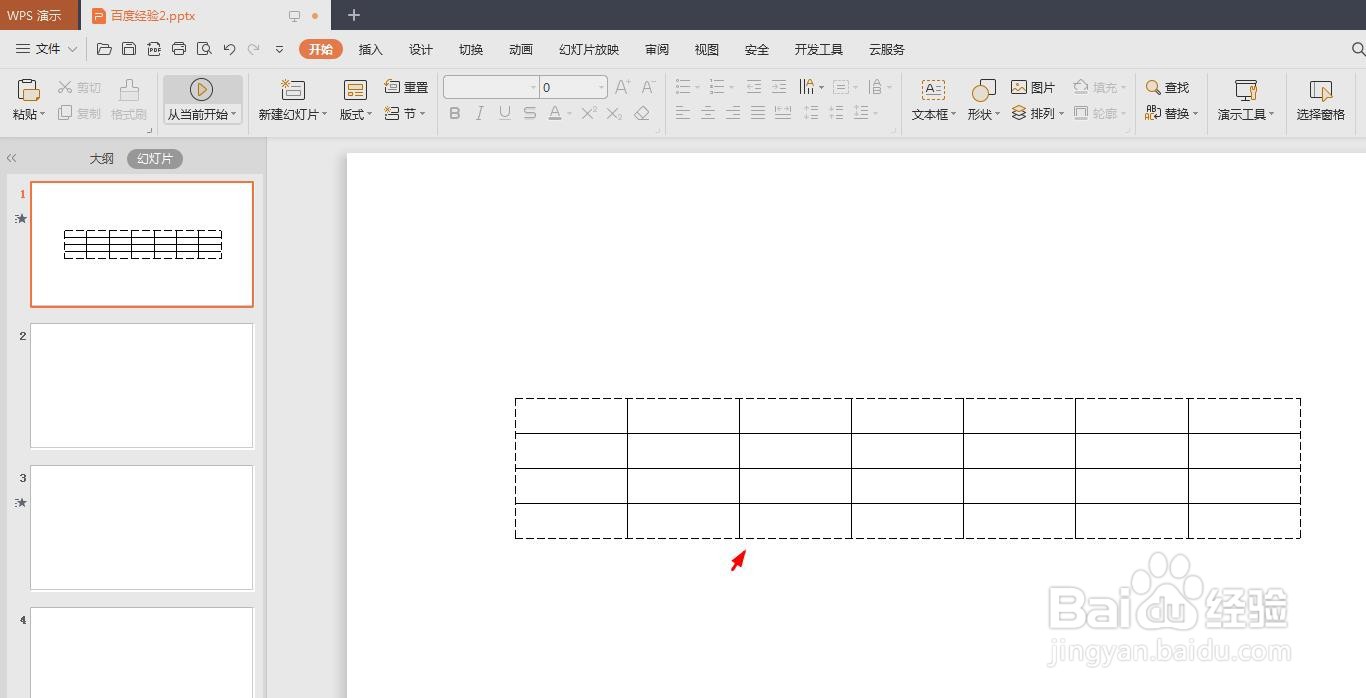我们在做ppt的时候,为了能更加清晰明了的看到数据情况,一般会添加表格,那么ppt表格框线怎么设置成虚线呢?下面就来介绍一下ppt表格框线设置成虚线的方法。
工具/原料
联想YANGTIANS516
Windows7
wps2019
ppt表格框线怎么设置成虚线
1、第一步:打开一个PPT,选择菜单栏“插入--表格”,根据自己的需要设置表格的行数和列数。
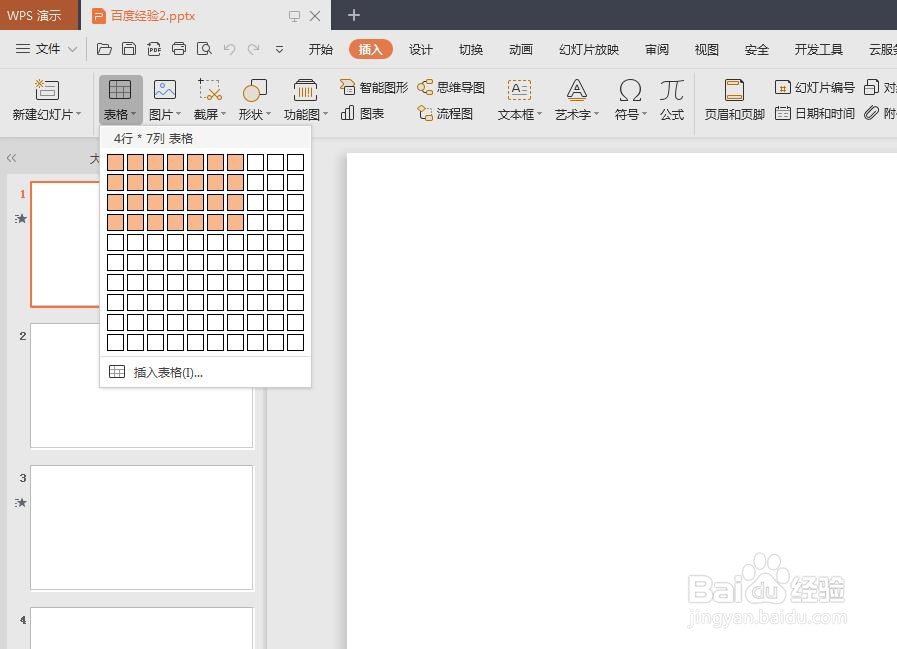

2、第二步:选中整个表格,切换至“表格样式”菜单中,单击最右侧的“清除表格样式”按钮。
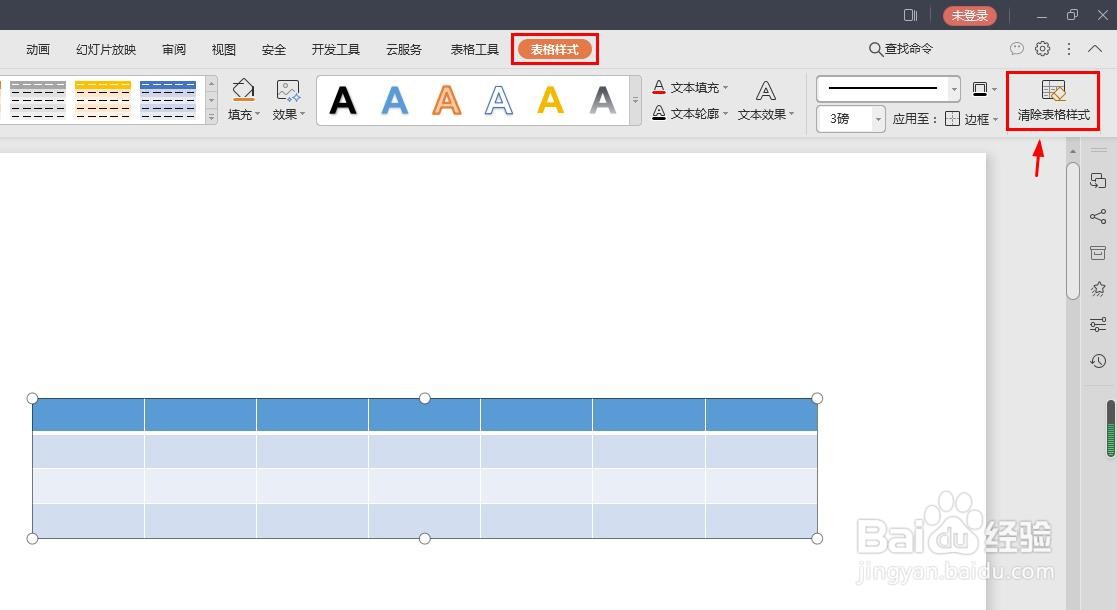
3、第三步:如下图所示,ppt中添加的表格框线变成最简单的线条。
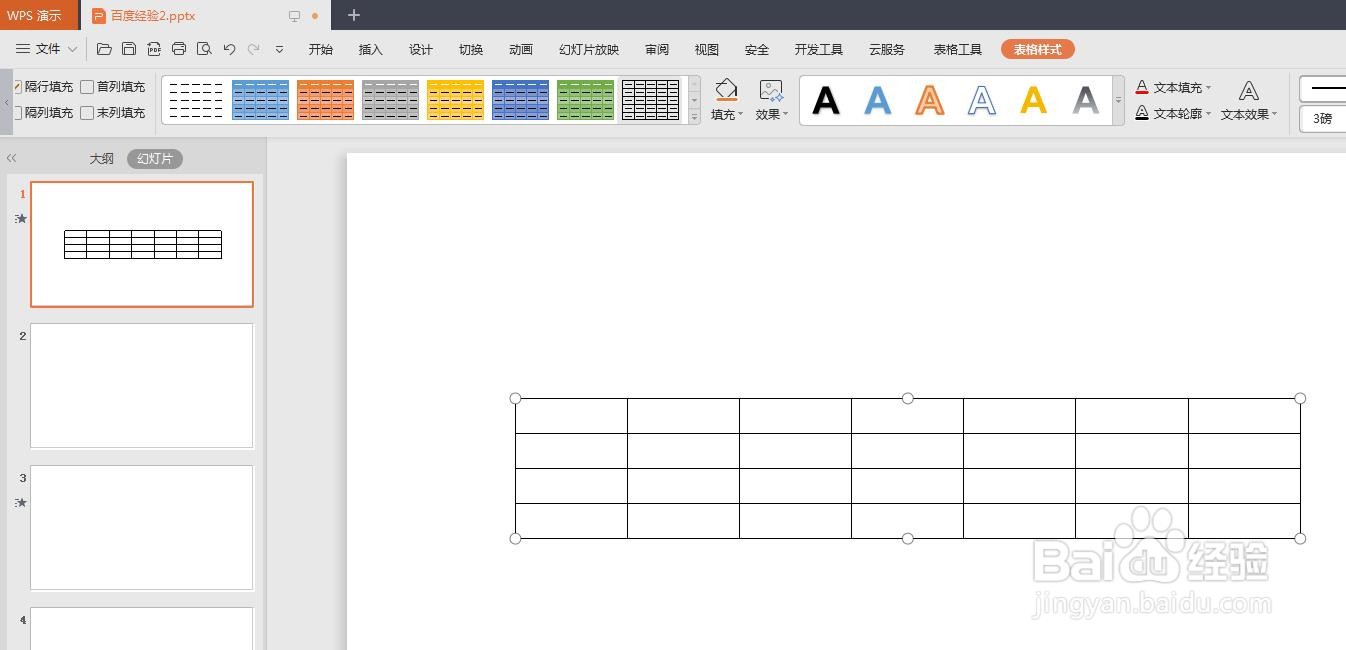
4、第四步:单击线条样式下拉框,选择虚线样式。
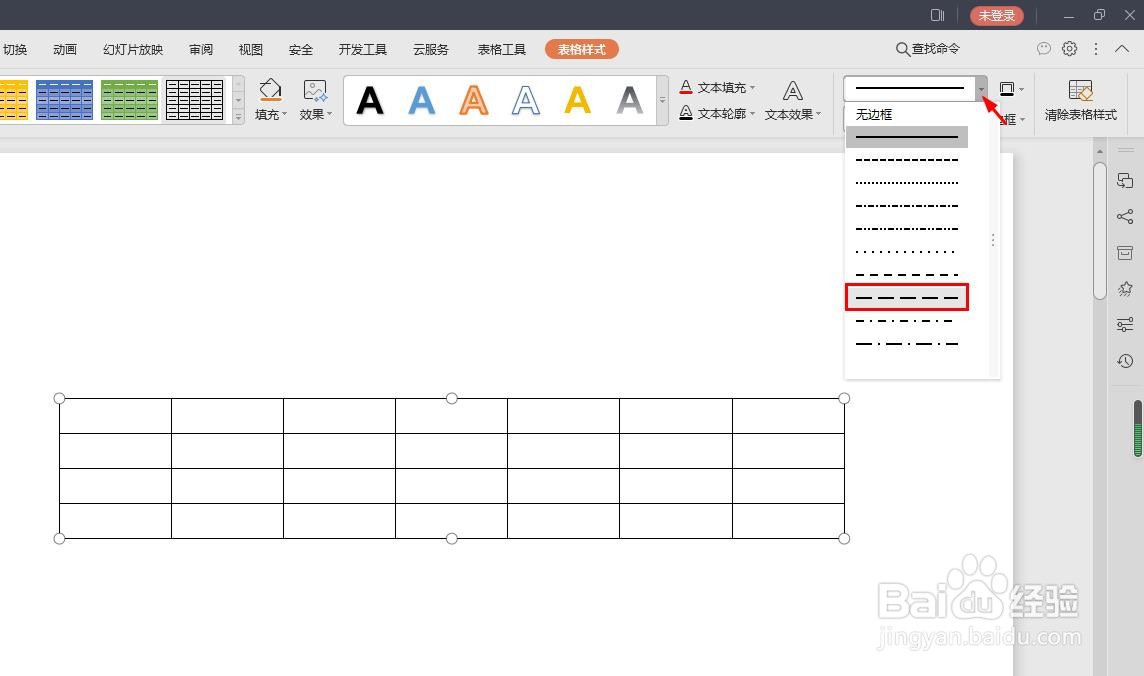
5、第五步:在应用至“边框”下拉菜单中,选择虚线边框要应用的位置。

6、第六步:在线条粗细下拉菜单中,选择线条的粗细。
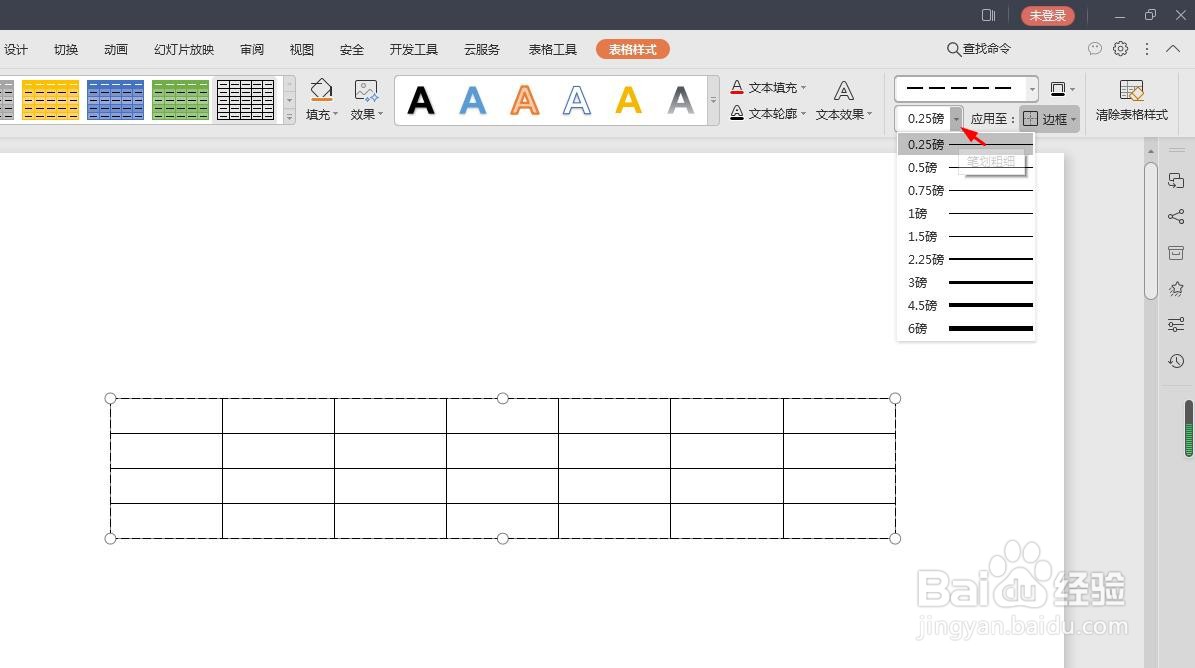
7、如下图所示,设置完成,表格外边框变成虚线样式。